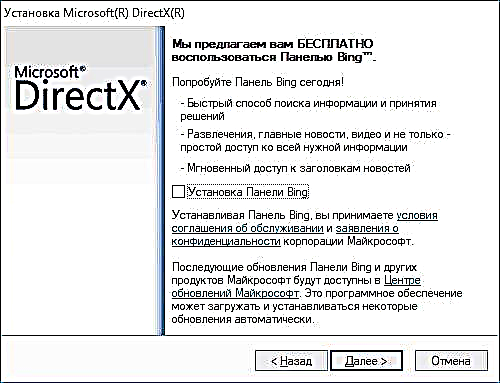Sa pamamagitan ng file na dxgi.dll, dalawang uri ng mga pagkakamali ang pangkaraniwan ngayon: isa - Hindi mahanap ang dxgi.dll (hindi mahanap dxgi.dll) kapag inilulunsad ang tanyag na laro ng PUBG (o sa halip, ang serbisyo ng BattleEye), ang pangalawa - "Ang programa ay hindi mailulunsad, dahil dxgi Ang nawawala ay mula sa computer ", na nangyayari sa iba pang mga programa na gumagamit ng aklatang ito.
Ang detalyeng ito ay detalyado kung paano ayusin ang mga error depende sa sitwasyon at kung paano i-download ang dxgi.dll kung kinakailangan (para sa PUBG - karaniwang hindi) para sa Windows 10, 8 at Windows 7.
Ayusin ang Hindi mahanap ang dxgi.dll sa PUBG
Kung, kapag nagsisimula sa PUBG sa yugto ng pag-download ng BattleEye, nakita mo muna ang naka-block na pag-load ng file steamapps common PUBG TslGame Win64 dxgi.dll at pagkatapos - Hindi mahanap ang error dxgi.dll, o dxgi.dll ay hindi natagpuan, ang bagay, bilang isang panuntunan, ay hindi ang kawalan ng file na ito sa computer, ngunit, sa kabilang banda, ang pagkakaroon nito sa ReShade.

Ang solusyon ay nagsasangkot sa pagtanggal ng tinukoy na file (na humahantong din sa pag-disable ng ReShade).
Ang paraan ay simple:
- Pumunta sa folder steamapps common PUBG TslGame Win64 sa lokasyon kung saan naka-install ang PUBG
- Tanggalin o lumipat sa ibang lokasyon (hindi sa folder ng laro) upang maibalik ito, ang dxgi.dll file.
Subukang simulan muli ang laro, na may isang mataas na posibilidad, ang error ay hindi lilitaw.
Hindi masisimulan ang programa dahil nawawala ang dxgi.dll sa computer
Para sa iba pang mga laro at programa, ang error na "Hindi masisimulan ang programa dahil ang dxgi.dll ay nawawala mula sa computer" ay maaaring sanhi ng file na ito, na sanhi ng aktwal na kawalan nito sa computer.
Ang file mismo ng dxgi.dll ay bahagi ng DirectX, ngunit bagaman ang mga sangkap ng DirectX ay naka-install na sa Windows 10, 8, at Windows 7, ang karaniwang pag-install ay hindi palaging naglalaman ng lahat ng kinakailangang mga file.

Upang ayusin ang error, sundin ang mga hakbang na ito:
- Pumunta sa //www.microsoft.com/en-us/download/details.aspx?id=35 at i-download ang installer ng DirectX web.
- Ilunsad ang installer (sa isang yugto na iminumungkahi niya na i-install ang Bing panel, tulad ng sa screenshot sa ibaba, inirerekumenda ko ang pag -check).
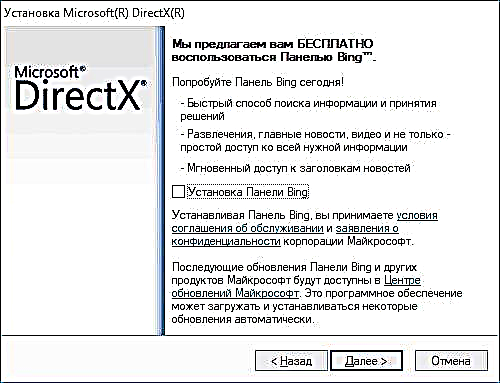
- Susuriin ng installer ang mga library ng DirectX sa computer at mai-install ang mga nawawala.
Pagkatapos nito, ang file ng dxgi.dll ay ilalagay sa mga folder ng System32 at, kung mayroon kang 64-bit na Windows, sa folder na SysWOW64.
Tandaan: sa ilang mga kaso, kung naganap ang isang error kapag nagsimula ka ng isang laro o programa na hindi nai-download mula sa ganap na opisyal na mga mapagkukunan, ang dahilan ay maaaring ang iyong antivirus (kasama ang built-in na Windows defender) tinanggal ang binagong dxgi.dll file na kasama ng programa. Sa kasong ito, makakatulong ang pag-disable ng antivirus, pag-uninstall ng laro o programa, muling pag-install nito, at pagdaragdag nito sa pagbubukod ng antivirus.